Содержание:
Важная информация
Прежде чем перейти к ознакомлению с инструкцией, важно обратить внимание, что на сегодняшний день в Instagram невозможно отслеживать конкретных пользователей, выполнявших сохранение ваших публикаций. Единственное доступное решение сводится к ознакомлению со статистикой записей в профессиональном аккаунте.
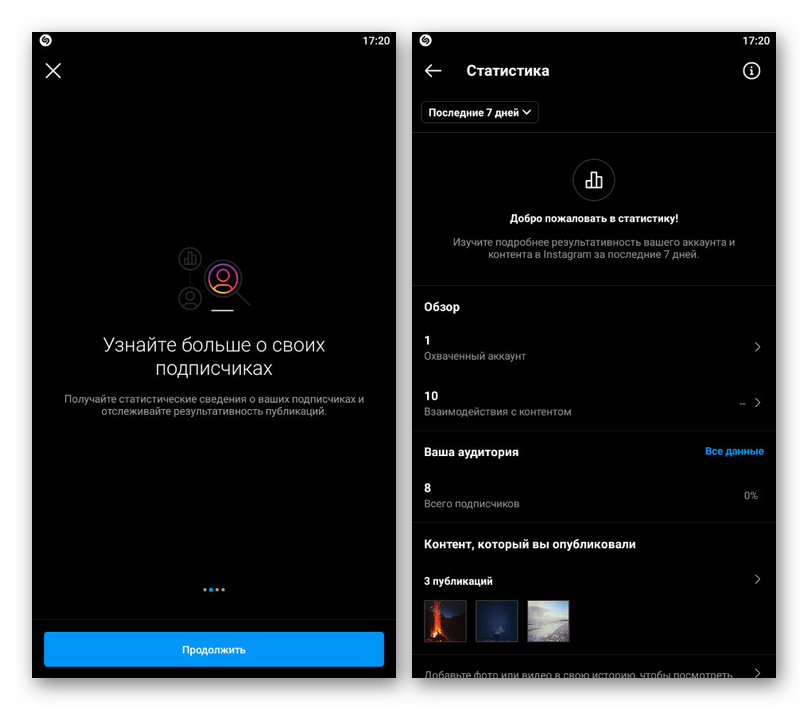
Сказанное выше распространяется не только на стандартные возможности, но и на сторонние сервисы, в том числе предлагающие услуги по слежке за пользователями. Связано ограничение с тем, что раздел «Сохраненное» надежно защищен настройками конфиденциальности без возможности открытия и будет скрыт ото всех пользователей за исключением владельца учетной записи.
Переход на профессиональный аккаунт
Так как статистика публикаций в Instagram доступна лишь для профессиональных аккаунтов, необходимо выполнить переход через внутренние настройки социальной сети и впоследствии подключить страницу на Facebook. Второй этап не является обязательным, однако рекомендуется во избежание различных ошибок отображения информации.
Читайте также: Создание бизнес-аккаунта в Instagram через Facebook
Шаг 1: Изменение настроек профиля
В настоящее время переход с личного профиля на бизнес-аккаунт доступен как в мобильном клиенте, так и на веб-сайте. Лучше всего воспользоваться первым вариантом, так как последующая привязка Instagram доступна лишь с телефона.
Мобильное приложение
- Находясь в клиенте социальной сети, на нижней панели коснитесь фотографии аккаунта и разверните главное меню в правом верхнем углу экрана. Среди представленных разделов следует выбрать «Настройки».
- После перехода к общему списку параметров перейдите в категорию «Аккаунт» и пролистайте страницу до самого низа. Здесь необходимо воспользоваться ссылкой «Переключиться на профессиональный аккаунт».
- Следуя инструкции приложения, выберите тематику для страницы и укажите тип учетной записи. Данный параметр можно будет свободно поменять в любое время.
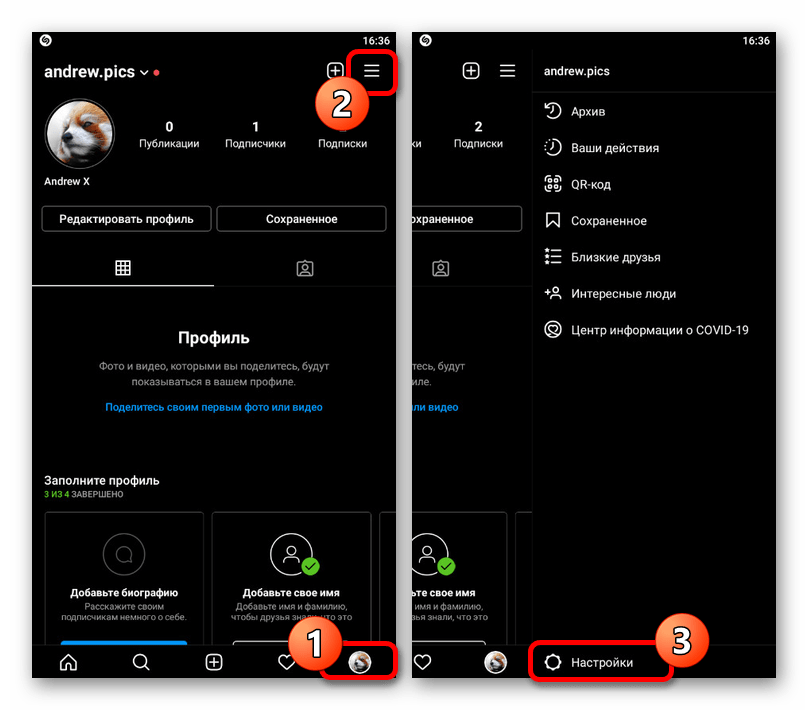
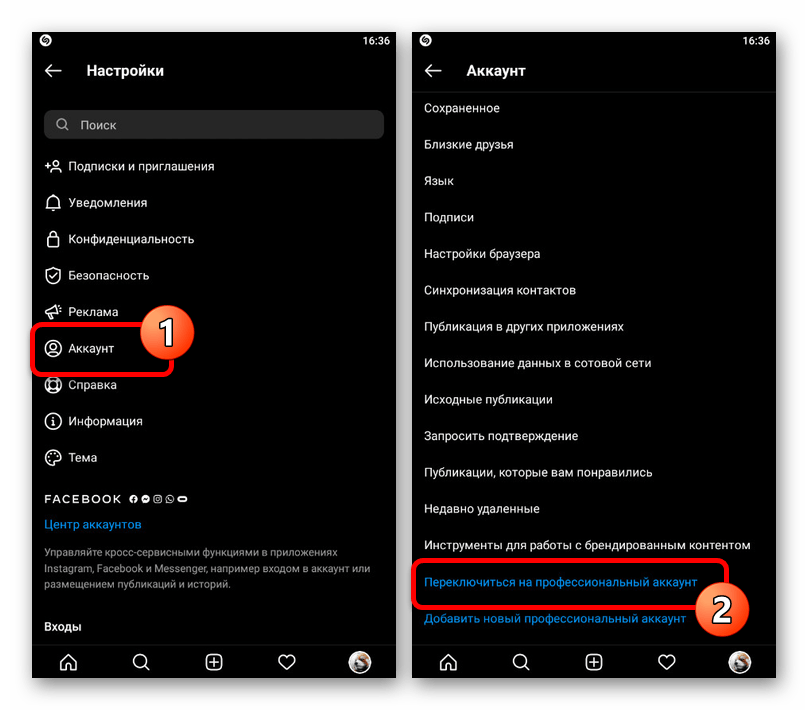
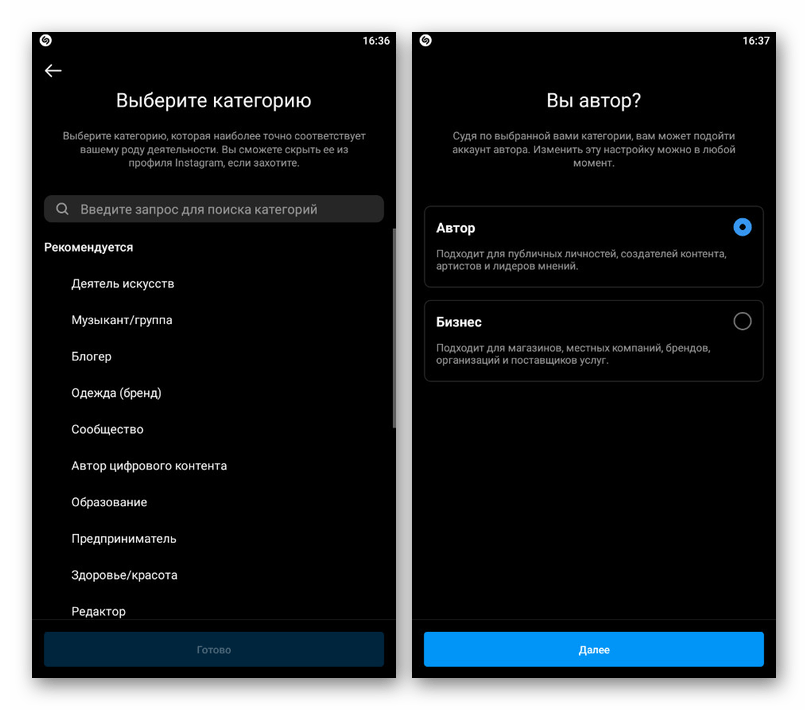
На финальном этапе также будет предложено произвести привязку страницы на Facebook. Сделайте это сразу, следуя подсказкам соцсети или инструкции из второго шага.
Веб-сайт
- Откройте официальный сайт Instagram в браузере, кликните по фотографии профиля в углу страницы и через представленное меню перейдите в «Настройки». Здесь в самом конце списка разделов необходимо нажать по ссылке «Переключиться на профессиональный аккаунт».
- Далее следует определиться с разновидностью учетной записи, будь то страница автора или бизнес-аккаунт. После выбора нажмите кнопку «Далее» в самом низу.
- В завершение остается лишь установить основную категорию в соответствии с размещаемым от вашего имени контентом. Для сохранения используйте кнопку «Готово» в правой нижней части страницы.
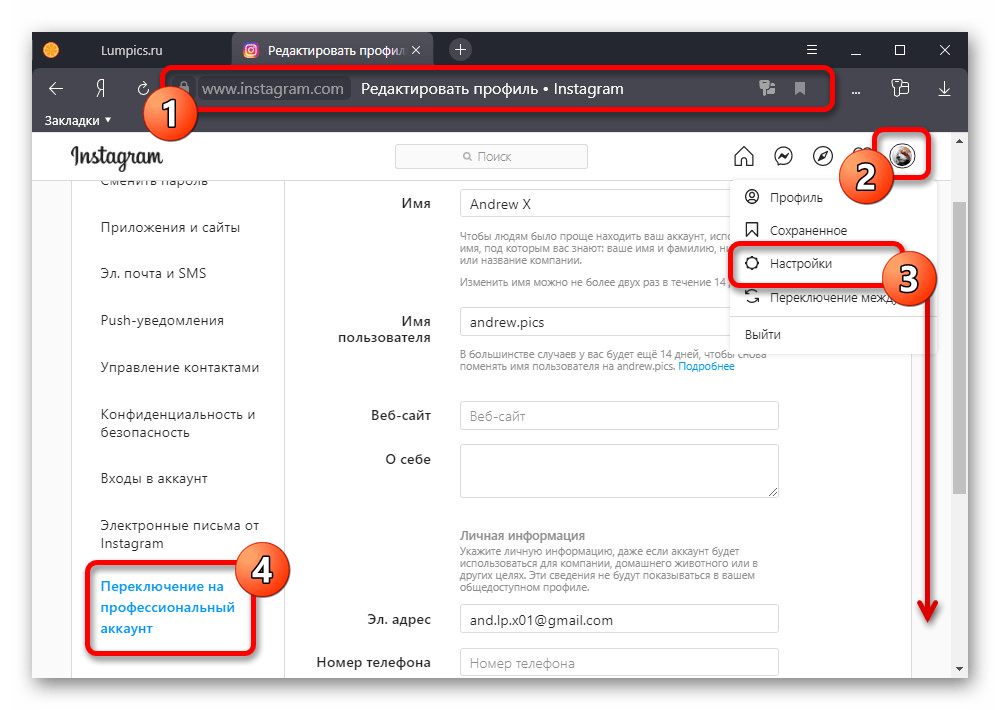
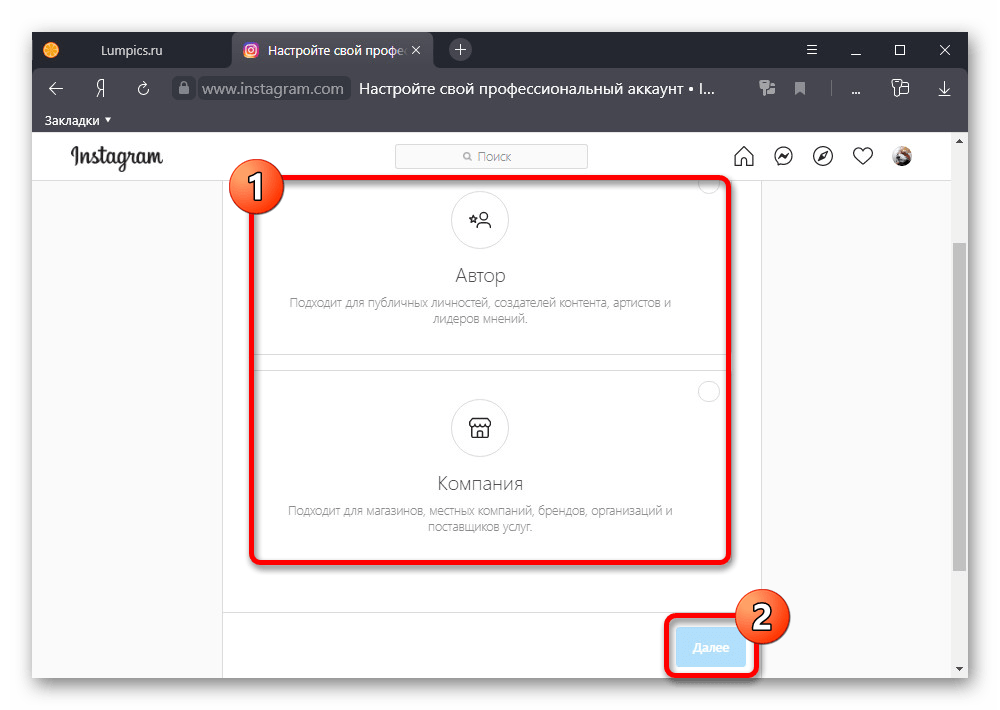
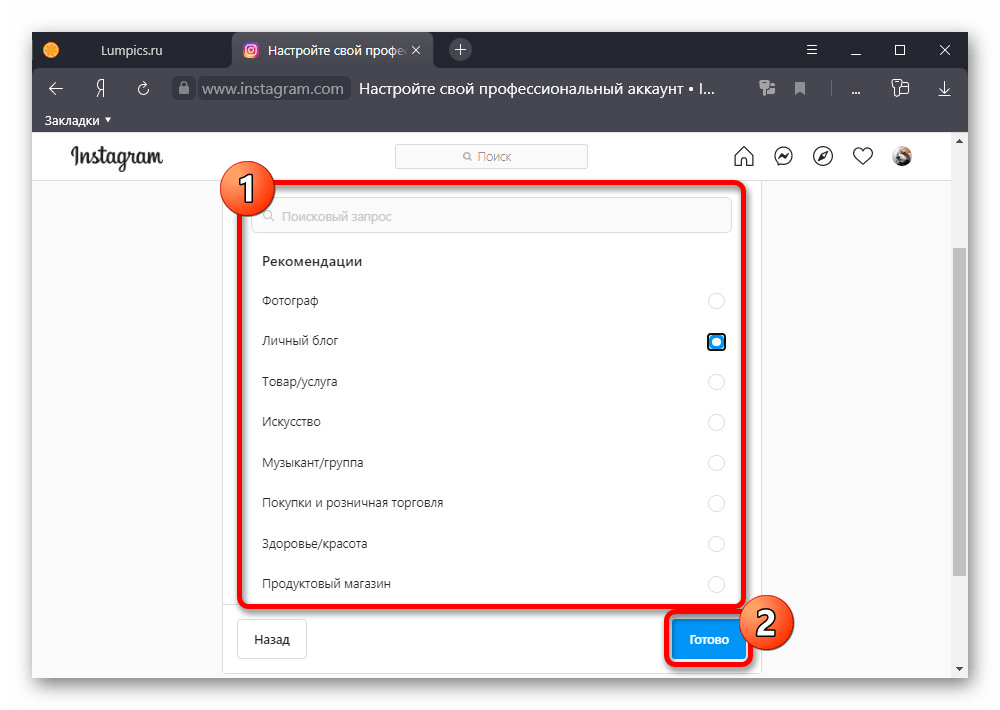
После проделанных действий настройка, по сути, завершена, но привязка аккаунта на Facebook все равно необходима. К сожалению, на компьютере отсутствуют связанные с этим параметры.
Шаг 2: Привязка страницы на Facebook
- Для добавления аккаунта ФБ через приложение Instagram следует перейти к информации об учетной записи и нажать кнопку «Редактировать профиль». На открывшейся странице коснитесь блока «Страница».
- Во всплывающем окне выберите создание новой страницы на Facebook или привязку существующей. Безусловно, для продолжения также потребуется зарегистрированная учетная запись.
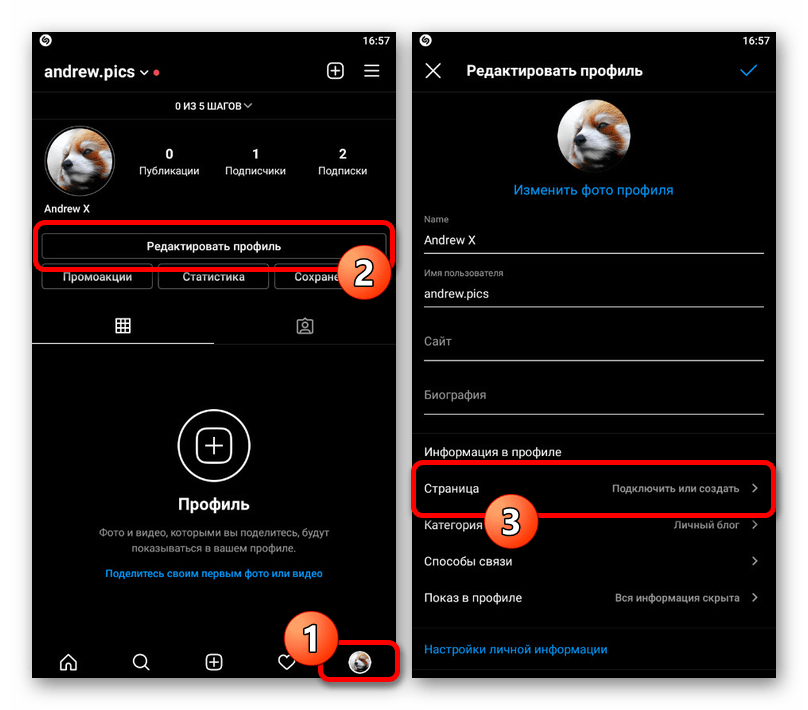
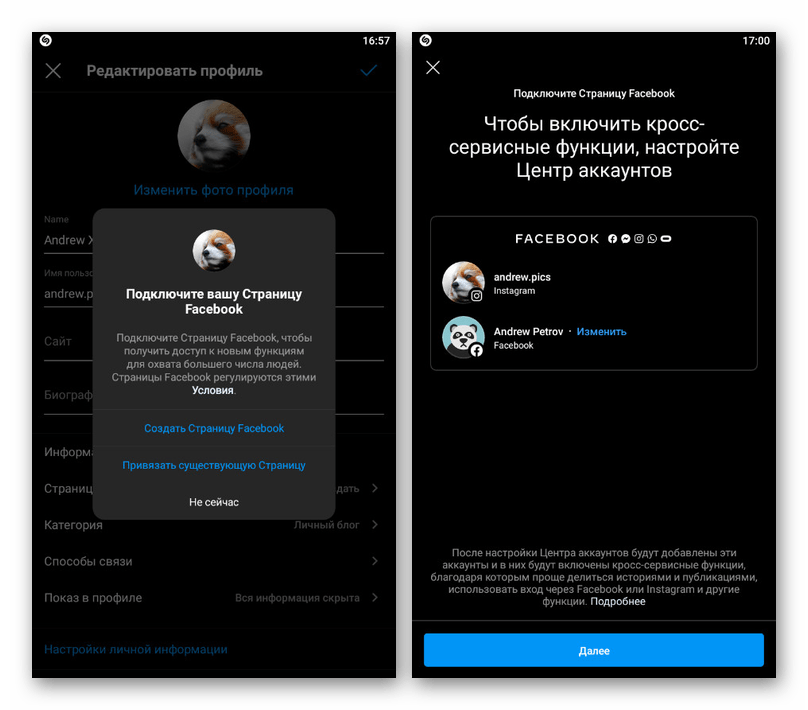
Указанная процедура сводится к переходу на веб-сайт FB через внутренний браузер приложения Instagram с необходимостью ввода данных от профиля. Достаточно будет следовать стандартным подсказкам.
Просмотр статистики публикаций
После перехода на профессиональный аккаунт станет доступен просмотр статистики под каждой опубликованной записью. Однако важно учитывать, что информация собирается лишь с момента перехода, и потому более ранние сохранения публикаций будут полностью проигнорированы.
- Коснитесь нужной фотографии в личной ленте и на нижней панели воспользуйтесь ссылкой «Посмотреть статистику».
- В результате появится всплывающее окно с общей статикой публикации. Информация о сохранениях будет отмена значком закладки в правой части самого верхнего ряда.
Как и было сказано, ничего кроме количества узнать не получится из-за конфиденциальности. В то же время, например, для сторис даже эта информация недоступна, не говоря уже о снимках экрана.
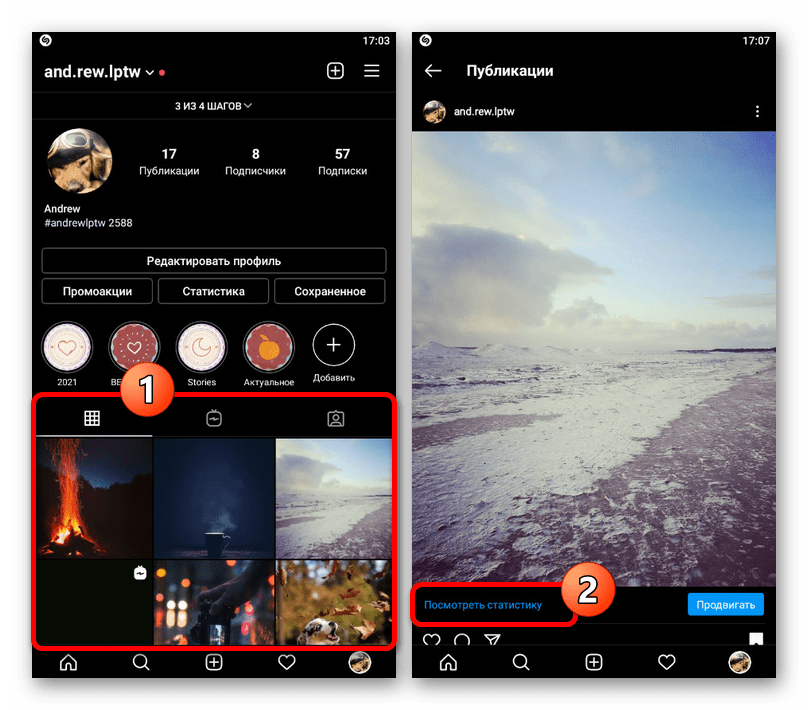
 Наш Telegram каналТолько полезная информация
Наш Telegram каналТолько полезная информация
 Поиск аккаунта в Instagram через ВКонтакте
Поиск аккаунта в Instagram через ВКонтакте
 Способы наложения музыки на фото в Instagram
Способы наложения музыки на фото в Instagram
 Устранение проблем с обновлением ленты в Instagram
Устранение проблем с обновлением ленты в Instagram
 Просмотр прямых эфиров в Instagram
Просмотр прямых эфиров в Instagram
 Поиск музыки из видео в Instagram
Поиск музыки из видео в Instagram
 Добавление фотографий в полный размер в Instagram
Добавление фотографий в полный размер в Instagram
 Проверка наличия теневого бана в Instagram
Проверка наличия теневого бана в Instagram
 Продажа рекламы в Instagram
Продажа рекламы в Instagram
 Устранение проблем с просмотром Stories в Instagram
Устранение проблем с просмотром Stories в Instagram
 Создание коллажа в истории в Instagram
Создание коллажа в истории в Instagram
 Как понять, что сообщение в Instagram прочитано
Как понять, что сообщение в Instagram прочитано
 Как добавлять смайлики в Instagram
Как добавлять смайлики в Instagram
 Как найти свои комментарии в Instagram
Как найти свои комментарии в Instagram
 Как узнать, кто и кому ставит лайки в Instagram
Как узнать, кто и кому ставит лайки в Instagram
 Установка Instagram на смартфоны с Android и iOS
Установка Instagram на смартфоны с Android и iOS
 Почему вылетает Instagram
Почему вылетает Instagram
 Как обновить Инстаграм на Андроид
Как обновить Инстаграм на Андроид
 Не работает Instagram: причины неполадки и способы решения
Не работает Instagram: причины неполадки и способы решения
 Как просматривать фото в Instagram без регистрации
Как просматривать фото в Instagram без регистрации
 Как привязать к Instagram аккаунт Вконтакте
Как привязать к Instagram аккаунт Вконтакте lumpics.ru
lumpics.ru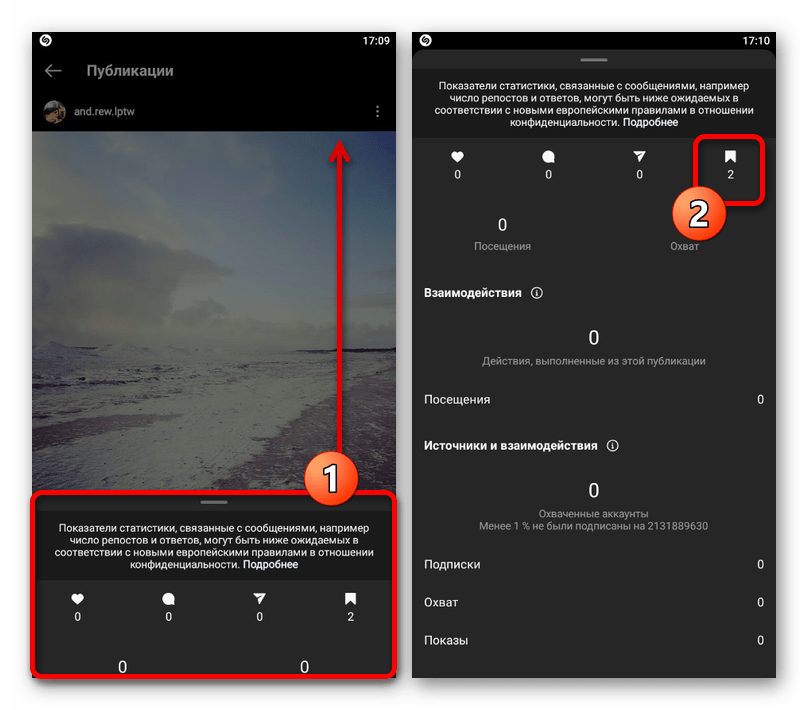
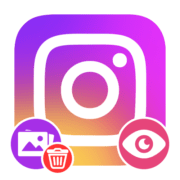
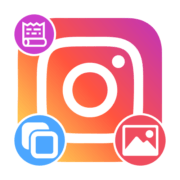
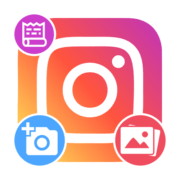
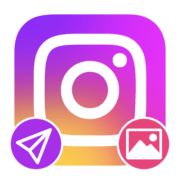
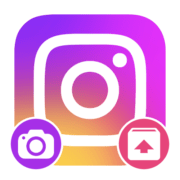

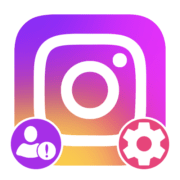
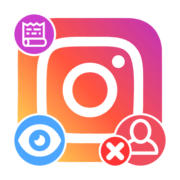

Да , пошла родимая)) Спасибо за помощь )